10 Cara Mengatasi Layar Laptop Blank Putih di Windows 11, 10, 8, 7
Bukan rahasia umum lagi, jika permasalahan laptop menjadi topik pembahasan yang sering kali ditemui pada penelusuran Google. Hal ini tidak mengherankan, meskipun laptop memiliki fungsionalitas yang tinggi dibandingkan komputer, namun tingkat kerusakan yang dimilikinya juga semakin tinggi. Salah satu kerusakan yang sering terjadi adalah saat layar laptop menjadi bank berwarna putih / hitam.
Tentu saja kondisi seperti ini akan sangat menjengkelkan. Bagaimana tidak? Apabila layar laptop bermasalah, Anda tidak dapat mengoperasionalkan laptop secara optimal. Baik untuk mengerjakan tugas, melihat film, mengedit video atau bahkan mendengarkan musik. Lantas, faktor apa yang menyebabkan layar laptop menjadi blank putih? Untuk lebih jelasnya, silakan Anda simak penyebab dan solusi mengatasinya berikut ini.
Lihat Juga : 10 Cara Mengatasi Windows Defender Tidak Bisa Dimatikan
Penyebab layar laptop blank putih
Pada dasarnya layar laptop yang mengalami blank putih ketika digunakan dapat disebabkan oleh beberapa faktor. Baik faktor eksternal seperti kerusakan pada hardware, atau mungkin faktor internal seperti driver display yang bermasalah. Informasi selengkapnya, dapat Anda simak penjelasannya berikut ini.
- Kabel fleksibel LCD putus / longgar – Kabel fleksibel merupakan kabel elastis yang menghubungkan antara layar laptop dengan komponen yang terdapat di dalam motherboard. Artinya, ada kemungkinan jika kendala pada layar laptop Anda disebabkan oleh kabel fleksibel yang bermasalah.
- Driver display bermasalah – Permasalahan layar laptop yang sering kali mengalami blank putih / hitam, tidak hanya selalu disebabkan oleh kerusakan pada hardware saja. Mengingat ada faktor kemungkinan lainnya yang dapat menimbulkan error tersebut. Salah satunya driver display pada laptop Anda bermasalah atau telah usang.
- VGA mengalami kendala error / usang – Kita telah mengetahui bahwa VGA berkaitan erat dengan layar laptop Anda. Jadi ketika VGA Anda bermasalah, maka tidak heran jika terjadi kendala pada layar laptop.
- RAM tidak berfungsi dengan baik – Ada juga kemungkinan jika permasalahan layar laptop ini ditimbulkan oleh adanya RAM yang rusak atau kotor. Hal ini tidak mengherankan, pasalnya ketika RAM Anda rusak. Maka banyak permasalahan yang akan timbul pada laptop Anda, mulai dari bluescreen, blank putih / hitam, hang, macet, dan sebagainya.
- Terkena benturan yang kuat / air – Kita semua sepakat, bahwa tingkat risiko kerusakan pada sebuah laptop sangat tinggi. Terlebih lagi jika laptop terkena benturan atau air, maka dapat menyebabkan beberapa kerusakan pada komponennya yang tanpa sadar Anda tidak mengetahuinya.
- Usia laptop terlalu tua – Ketika usia laptop sudah terlampau lama, maka tidak heran jika terdapat beberapa kendala saat digunakan. Dan mungkin saja, kendala error pada layar tersebut dikarenakan laptop yang sudah memasuki usia lebih dari 8 tahun.
- dll.
Lihat Juga : 10 Cara Mengatasi Gambar Thumbnail Tidak Muncul Windows
Cara mengatasi layar laptop blank putih
Terlepas dari apa yang menyebabkan layar laptop Anda menjadi blank putih, ada beberapa solusi yang dapat Anda coba lakukan untuk memperbaikinya. Mulai dari mencoba untuk masuk ke dalam safe mode, melepas baterai laptop hingga mengganti layar LCD laptop. Untuk itu, silakan Anda simak metode dan langkah-langkahnya berikut ini.
1. Coba masuk ke Safe Mode
Metode pertama yang perlu Anda coba adalah masuk ke dalam safe mode Windows. Namun perlu diingat kembali, metode ini hanya dapat dilakukan ketika Anda dapat mengakses booting Windows pada laptop. Jika tidak, Anda bisa lanjut ke metode berikutnya. Dalam mengakses booting Windows sendiri dapat dilakukan dengan beberapa cara, misalnya seperti langkah berikut ini.
- Pertama, tekan tombol Power untuk menyalakan laptop.
- Kemudian tekan F8 / Fn + F8 berulang kali pada keyboard, hingga muncul booting Windows » lalu Safe Mode.
- Selesai.
Jika sudah berhasil masuk ke dalam safe mode Windows, ada dua hal yang perlu Anda coba untuk memperbaiki error pada layar laptop Anda. Yang pertama adalah dengan memastikan driver display adapter dan juga menjalankan pemindaian SFC. Mengapa hal ini perlu dilakukan, karena ada kemungkinan jika permasalahan layar laptop Anda disebabkan oleh adanya driver yang tidak terinstal atau sistem bermasalah. Berikut langkah-langkahnya!
Update Driver display Adapter

- Pertama, klik kanan pada Start menu Windows » pilih Device Manager.
- Kemudian klik bagian Display Adapter » lalu klik kanan pada driver display yang perlu di update.
- Jika sudah, pilih Search automatically for drivers.
- Selanjutnya laptop akan melakukan proses pencarian dan instalasi driver » jika sudah, silakan Anda klik Close.
- Setelah itu coba restart laptop Anda dan lihat perubahannya.
- Selesai.
Selain menggunakan metode tersebut, Anda juga dapat meng-update driver dengan aplikasi pencari driver online atau secara langsung mengunjungi situs resmi laptop Anda.
Jalankan pemindaian SFC
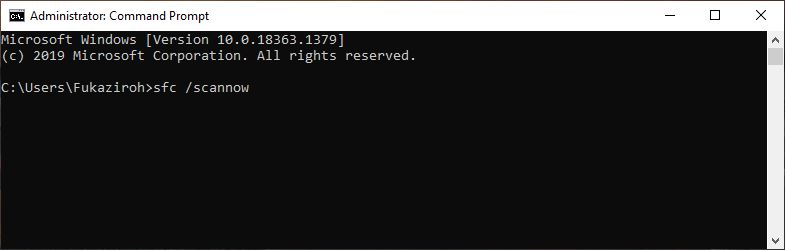
sfc /scannow- Pertama, klik Start menu Windows Anda.
- Kemudian lakukan scroll ke bawah untuk mencari Windows System.
- Jika sudah, klik kanan Command Prompt » More » Run as administrator.
- Selanjutnya ketik perintah: sfc /scannow » tekan Enter.
- Tunggu proses hingga 100%.
- Setelah itu silakan restart perangkat Anda untuk melihat hasilnya.
- Selesai.
Lihat Juga : 10 Cara Mengatasi Layar Laptop Bergaris Windows
2. Coba lepas baterai laptop Anda

Metode selanjutnya adalah melepas baterai laptop. Mungkin Anda akan menganggap metode ini terlalu mudah untuk dilakukan. Akan tetapi menurut beberapa pengguna laptop, banyak sekali masalah yang ditimbul pada layar dapat di atasi hanya dengan melepas baterai. Untuk melakukannya, ikuti instruksi berikut ini.
- Pertama, lepas baterai laptop Anda secara perlahan.
- Jika sudah, pastikan Anda tidak terhubung ke kabel daya.
- Selanjutnya, tekan dan tahan tombol Power selama ± 30 detik.
- Kemudian pasang kembali baterai laptop Anda » lalu nyalakan laptop.
- Setelah itu periksa, “apakah layar laptop masih blank putih atau tidak”.
- Selesai.
3. Mengganti kabel fleksibel LCD
Seperti yang telah saya informasikan di atas, bahwa ada kemungkinan apabila layar laptop mengalami blank putih ini disebabkan oleh kabel fleksibel pada laptop yang bermasalah. Tentunya hal ini tidak mengherankan, mengingat kabel fleksibel sendiri merupakan kabel elastis yang menghubungkan layar laptop dengan beberapa komponen di dalam motherboard.
Kabel fleksibel yang bermasalah ini biasanya terjadi ketika Anda sering membuka tutup laptop secara terus menerus. Terlebih lagi, faktor usia pakai yang cukup lama juga menimbulkan beberapa kendala pada komponen laptop, termasuk layar. Dalam mengganti kabel fleksibel memang dapat dilakukan seorang diri. Tetapi, akan lebih baik jika Anda menyerahkan hal tersebut ke tempat service laptop yang terpercaya.
Lihat Juga : 10 Cara Mematikan Aplikasi Startup Windows
4. Periksa VGA dan RAM laptop Anda

Selain itu, Anda juga dapat mencoba untuk memeriksa kondisi VGA dan RAM laptop. Mengingat kedua komponen tersebut saling berkaitan dengan layar laptop. Kadang kala VGA atau RAM yang telah usang dapat menyebabkan beberapa kendala yang muncul, salah satunya layar laptop menjadi bergaris atau bahkan tidak tampil sama sekali.
- Untuk yang pertama, Anda dapat memeriksa VGA terlebih dahulu. Jika VGA pada laptop Anda bisa dilepas, maka coba bersihkan pin-pin nya dengan penghapus karet.
- Jika sudah, silakan di lanjut untuk pemeriksaan RAM laptop. Coba lepas RAM laptop Anda, kemudian bersihkan dengan menggunakan penghapus » lalu pasang kembali dengan benar.
- Setelah kedua komponen telah diperiksa, silakan Anda hidupkan kembali laptop dan cek kondisi layar.
5. Coba hubungkan dengan monitor eksternal

Jika dengan membersihkan VGA Card, masih tidak memberikan hasil apapun. Maka ada kemungkinan jika VGA Anda mengalami kerusakan. Namun untuk memastikan kondisi tersebut, Anda perlu mencoba untuk menghubungkan ke monitor eksternal. Dengan cara ini Anda dapat melihat, apakah VGA yang bermasalah atau layar laptop yang rusak. Untuk melakukannya ikuti langkah berikut ini.
- Pertama, siapkan monitor eksternal dan kabel HDMI untuk menghubungkan laptop ke layar monitor.
- Selanjutnya cek logo untuk mengganti mode layar pada keyboard. Ex : tekan F10 atau Fn + F10.
CATATAN : Untuk mengganti mode layar ke monitor, setiap tipe laptop memiliki logo serta penempatan yang berbeda-beda pada keyboard. Namun yang pasti logo tersebut berada di antara tombol F1-F12.
Setelah berhasil tersambung ke layar monitor, maka cek kondisi layar di monitor tersebut dengan melihat dua poin berikut ini.
| Kondisi Layar | Keterangan |
|---|---|
| Jika layar putih muncul | Artinya ada kemungkinan jika kartu VGA laptop Anda telah rusak. |
| Apabila layar di monitor tidak menampilkan warna putih (keadaan normal) | Bisa jadi masalah tersebut disebabkan oleh LCD laptop Anda yang rusak. |
Lihat Juga : 10 Cara Mengatasi Photos Tidak Bisa Dibuka Windows
6. Ganti layar LCD laptop Anda
Apabila Anda telah mengetahui permasalahan ini disebabkan karena LCD laptop terbentur benda keras, terkena air tumpahan, atau laptop tidak sengaja terjatuh. Maka dipastikan blank putih tersebut terjadi akibat komponen layar yang pecah / terjadi korsleting. Jika Anda bertanya, bagaimana cara memperbaikinya? Maka satu satunya cara praktis dan cepat untuk mengatasinya adalah mengganti layar laptop dengan yang baru. Dalam hal ini, Anda dapat menggantinya sendiri atau meminta bantuan ke service laptop yang berpengalaman.
7. Bawa ke tempat service
Apabila dengan semua metode yang saya berikan tidak memberikan hasil yang Anda inginkan, sebaiknya Anda kunjungi tempat service laptop. Mengingat ada kemungkinan jika permasalahan ini sangat lah serius, sehingga membutuhkan tenaga ahli untuk memperbaikinya. Jika Anda ingin berkunjung ke tempat service laptop, sangat disarankan untuk memilih tempat service yang terpercaya. Hal ini dilakukan untuk menghindari kejadian yang tidak diinginkan, seperti kehilangan atau digantinya komponen laptop, biaya perbaikan yang cukup mahal dan tidak masuk akal, tidak menjelaskan detail masalah kerusakan komponen, dan kejadian tidak menyenangkan lainnya.
Lihat Juga : 10 Cara Mengatasi Tidak Bisa Install Antivirus di PC Windows
Penutup,
Munculnya masalah layar laptop yang blank putih ini bukanlah tanpa sebab. Ada berbagai macam faktor yang menimbulkan masalah tersebut terjadi. Yang sering kali terjadi adalah benturan dengan benda keras atau secara tidak sadar kita telah menjatuhkannya. Maka dari itu, untuk memastikan laptop Anda dalam keadaan normal dan optimal, Anda harus sering mengecek kondisinya dan selalu berhati-hati dalam membawa atau menaruh laptop saat tidak digunakan.
Itulah ulasan singkat mengenai penyebab dan cara mengatasi layar laptop mengalami bank putih, semoga dengan salah satu metode yang kami berikan, masalah layar laptop bank putih dapat teratasi dengan baik. Jika Anda mempunyai pertanyaan ataupun pendapat yang ingin disampaikan, silakan tulis melalui kolom komentar di bawah ini. Terima kasih dan selamat mencoba!
Terdapat banyak faktor yang menyebabkan layar laptop menjadi blank putih. Bisa dikarenakan oleh kabel fleksibel yang bermasalah, layar laptop yang rusak, ataupun VGA Card telah usang.
Yang perlu Anda lakukan adalah membersihkan kuningan RAM dengan menggunakan penghapus karet dan melakukannya secara berhati-hati.
Penulis : Wahyu Setia Bintara | Editor : Rudi Dian Arifin
Discussion | 0 Comments
*Komentar Anda akan muncul setelah disetujui
-
Berikut link download game PES 2013 untuk PC / laptop terbaru!Update
-
Berikut link download 3uTools terbaru untuk Windows 64 bit / 32 bitUpdate
-
Berikut link download aplikasi MiniTool Partition Wizard terbaru dan gratis!Update








